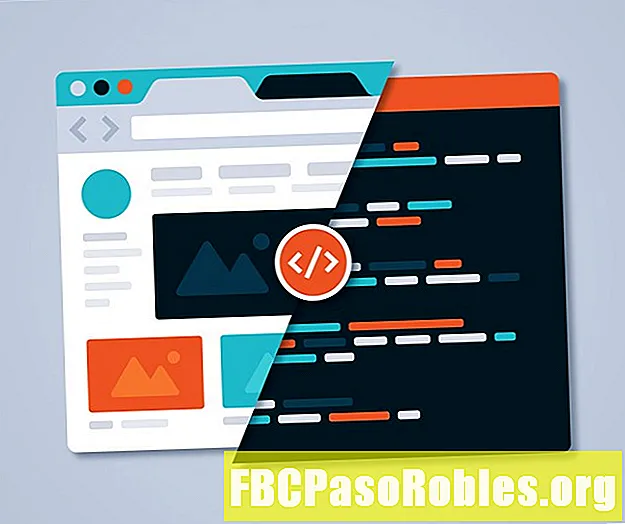Isi
- Memecahkan masalah jaringan yang tidak berfungsi tanpa me-reboot
- Cara Menonaktifkan Koneksi Jaringan
- Cara Mengaktifkan Koneksi Jaringan
- Kiat
Memecahkan masalah jaringan yang tidak berfungsi tanpa me-reboot
Secara default, Windows secara otomatis mengaktifkan dan menggunakan antarmuka jaringan yang terhubung, termasuk Wi-Fi dan adaptor berkabel. Ketika koneksi Wi-Fi atau Ethernet berhenti berfungsi, sistem operasi menonaktifkan koneksi secara otomatis. Koneksi juga dapat dinonaktifkan secara manual untuk memecahkan masalah dan memperbaiki masalah jaringan.
Jika internet Anda tidak berfungsi, nonaktifkan dan aktifkan kembali koneksi untuk mereset fungsionalitas khusus jaringan tanpa me-reboot komputer. Proses ini akan menyelesaikan beberapa jenis masalah jaringan seperti halnya reboot penuh.
Petunjuk dalam artikel ini berlaku untuk Windows 10, 8, 7, Vista, dan XP.

Cara Menonaktifkan Koneksi Jaringan
Menonaktifkan dan mengaktifkan kembali koneksi jaringan dilakukan melalui Panel Kontrol.
-
Buka Panel Kontrol.
-
Di Windows 10, Windows 8, Windows 7, dan Windows Vista, pilih Jaringan dan Internet. Di Windows XP, ubah ke Kategori lihat, pilih Koneksi Jaringan dan Internet > Koneksi jaringan, lalu lompat ke Langkah 4.

-
Pilih Jaringan dan pusat Berbagi.

-
Pilih Ubah pengaturan adaptor. Di Windows Vista, pilih Kelola koneksi jaringan.

-
Dalam Koneksi jaringan layar, klik kanan atau ketuk dan tahan koneksi yang ingin Anda nonaktifkan, lalu pilih Nonaktifkan. Ikon untuk koneksi berubah menjadi abu-abu untuk menunjukkan bahwa itu dinonaktifkan.

Jika Nonaktifkan tidak muncul di menu, koneksi dinonaktifkan.
-
Jika diminta, konfirmasi tindakan, atau masukkan kata sandi admin jika Anda tidak masuk sebagai administrator.
-
Koneksi internet dinonaktifkan.
Cara Mengaktifkan Koneksi Jaringan
Mengaktifkan koneksi jaringan serupa, tetapi Anda akan menggunakan Memungkinkan pilihan sebagai gantinya.
-
Ulangi Langkah 1, 2, dan 3 (dari atas) untuk mengakses Koneksi jaringan layar.
-
Klik kanan atau ketuk dan tahan koneksi yang ingin Anda aktifkan, dan pilih Memungkinkan.

-
Jika diminta, masukkan kata sandi admin atau konfirmasi tindakan.
-
Ikon berubah hijau untuk menunjukkan bahwa koneksi diaktifkan.
Kiat
Ketika Anda menonaktifkan adaptor jaringan nirkabel, Anda kehilangan konektivitas internet Wi-Fi hingga Anda mengaktifkan kembali adaptor. Hal yang sama berlaku untuk koneksi kabel. Sebelum Anda menonaktifkan koneksi jaringan, simpan file apa saja yang terbuka sehingga Anda tidak kehilangan pekerjaan Anda.
Pengaturan perangkat mengelola koneksi jaringan sebagai alternatif untuk Control Panel. Untuk menonaktifkan perangkat di Device Manager, buka Device Manager, perluas Adaptor jaringan bagian, dan klik kanan atau ketuk dan tahan entri yang sesuai dengan adaptor jaringan untuk menemukan Nonaktifkan opsi (perangkat yang diaktifkan serupa). Copot koneksi Anda tidak perlu memperketat keamanan jaringan dan sumber daya gratis Anda.
Windows XP mendukung a Perbaikan opsi untuk koneksi nirkabel. Fitur ini menonaktifkan dan mengaktifkan kembali koneksi Wi-Fi dalam satu langkah. Meskipun fitur ini tidak ada di versi Windows yang lebih baru, penyihir pemecahan masalah di versi Windows yang lebih baru menawarkan fungsionalitas yang serupa.